想輕松搞定組裝電腦多硬盤安裝?這篇超實用指南來助力!詳細配置方法全揭秘,助你快速掌握安裝技巧,輕松實現多硬盤高效協同,電腦性能再升級!
從零開始,輕松搞定!
嘿,各位電腦愛好者們,是不是有時候覺得一塊硬盤根本不夠用?游戲、電影、工作資料,還有那些珍貴的照片和視頻,全都擠在一塊硬盤里,找起來麻煩,存起來也心慌,別擔心,今天咱們就來聊聊組裝電腦時多硬盤的安裝指南,讓你輕松實現存儲自由!

咱們得明確一點,多硬盤安裝并不是什么高深莫測的技術活,只要掌握了基本步驟,就算是新手也能輕松上手,咱們就從準備工作開始說起吧。
第一步,當然是選購硬盤了,市面上硬盤種類繁多,有機械硬盤(HDD)、固態硬盤(SSD),還有混合硬盤(SSHD),機械硬盤容量大,價格親民,適合存儲大量數據;固態硬盤讀寫速度快,能顯著提升系統響應速度,適合安裝操作系統和常用軟件;混合硬盤則是兩者的結合體,既有大容量,又有不錯的讀寫性能,根據自己的需求,選擇合適的硬盤組合,比如一塊SSD裝系統,一塊HDD存數據,這樣既保證了速度,又兼顧了容量。
選好了硬盤,接下來就是安裝了,打開機箱,找到硬盤位,現在的機箱設計都很人性化,硬盤位通常都標有清晰的標識,有的還配備了硬盤托架,方便安裝,把硬盤輕輕放入托架,注意硬盤的接口方向,別插反了,用螺絲固定好硬盤,確保它穩穩當當地待在機箱里。
安裝完硬盤,接下來就是連接數據線和電源線了,數據線一般分為SATA線和IDE線,現在主流的是SATA線,傳輸速度快,接口也簡單,找到主板上的SATA接口,把數據線的一端插在硬盤上,另一端插在主板上,電源線則是從電源供應器上引出來的,找到對應的硬盤電源接口,插上去就行,這里要注意,不同硬盤的接口可能略有不同,但基本上都是大同小異,仔細看看接口形狀,別插錯了。
連接好線纜,接下來就是設置BIOS了,開機時,按下DEL鍵(不同主板可能按鍵不同,具體看開機提示)進入BIOS設置界面,在BIOS里,找到“Boot”或者“Storage”選項,看看硬盤是否被正確識別,如果有多塊硬盤,還可以在這里設置啟動順序,比如讓SSD作為第一啟動盤,這樣開機速度會更快,設置好后,保存并退出BIOS。
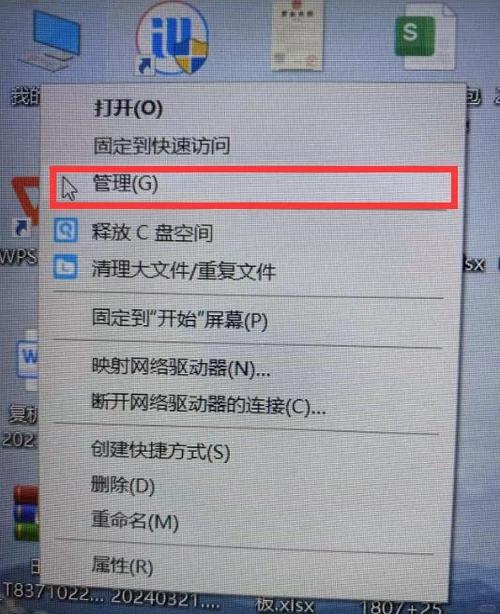
進入系統后,還需要對硬盤進行分區和格式化,這一步可以通過Windows自帶的磁盤管理工具來完成,打開“此電腦”,右鍵點擊空白處,選擇“管理”,然后找到“磁盤管理”,你可以看到所有已連接的硬盤,對于新硬盤,需要先進行初始化,然后創建分區,最后格式化,分區時,可以根據自己的需求來劃分,比如C盤裝系統,D盤裝軟件,E盤存數據,這樣管理起來更方便。
說到這里,可能有人會問,多硬盤安裝會不會影響散熱啊?只要機箱內部空間足夠,硬盤之間保持一定距離,散熱問題就不大,如果你對散熱有更高要求,還可以考慮安裝硬盤散熱片或者機箱風扇,進一步提升散熱效果。
再給大家分享一個小技巧,如果你有多塊硬盤,而且經常需要交換數據,不妨考慮使用硬盤盒或者硬盤底座,這樣,即使硬盤不在機箱里,也能輕松連接電腦,進行數據傳輸。
好了,關于組裝電腦多硬盤安裝的指南就聊到這里,希望這篇文章能幫到你,讓你在組裝電腦時更加得心應手,多硬盤安裝并不難,只要按照步驟來,細心操作,你也能成為組裝電腦的高手!下次,咱們再聊聊其他電腦硬件的安裝和優化技巧,不見不散哦!


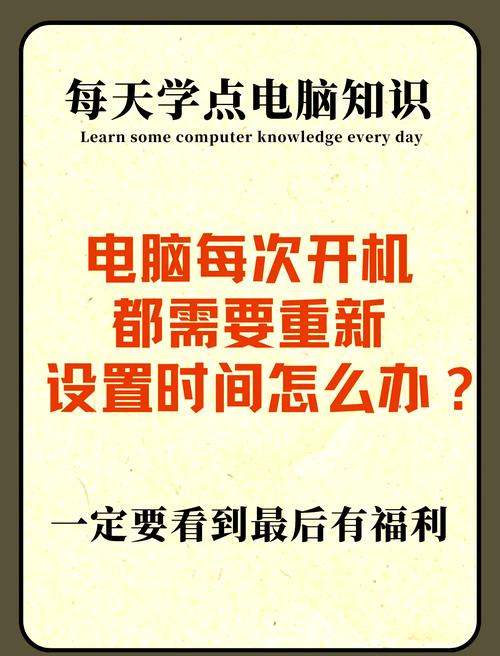

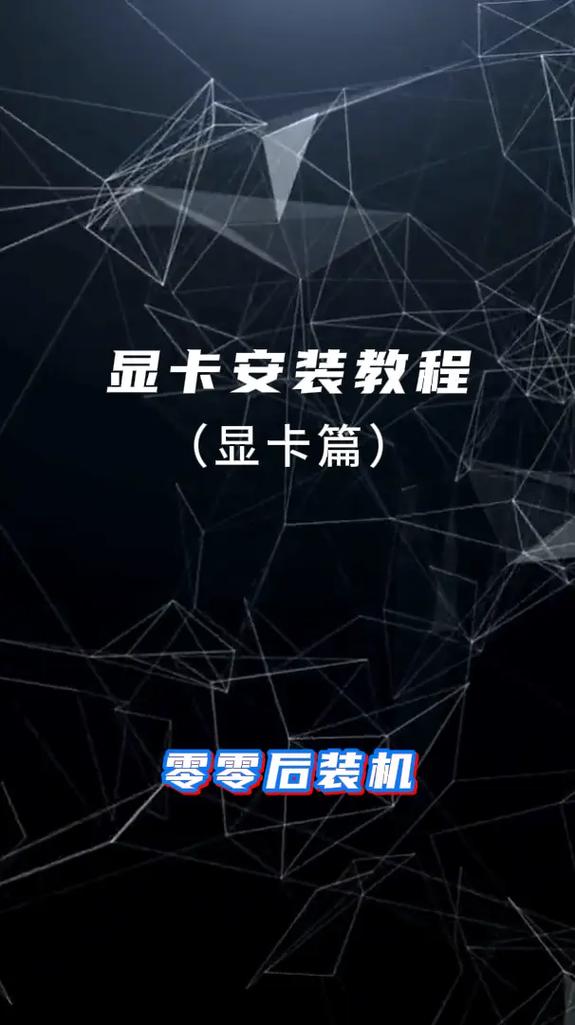

還沒有評論,來說兩句吧...